Windows10 | ファイルやフォルダを一括リネームする方法
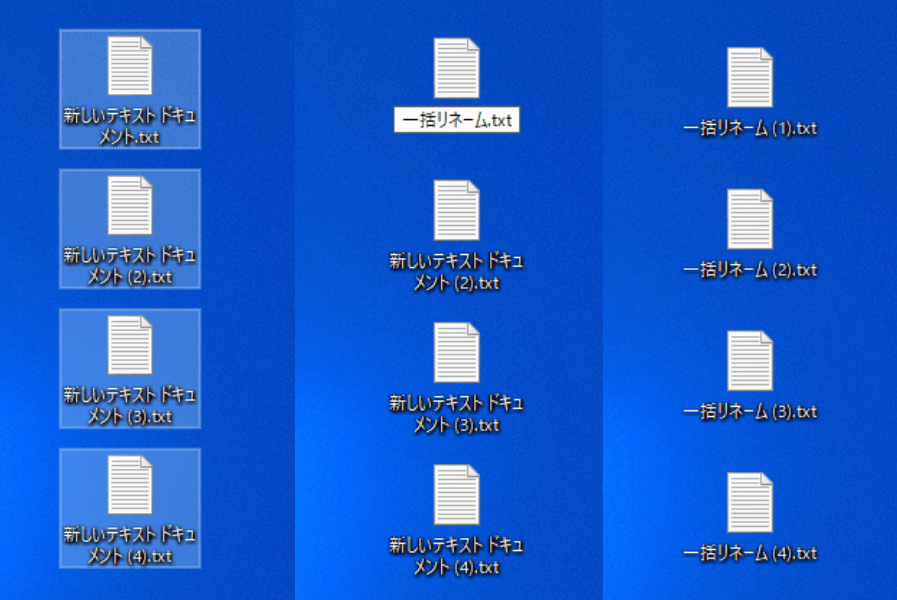
Windows10でファイル・フォルダの名前を一括リネームする方法の紹介です。
一括リネーム系のアプリケーションソフトは選択肢も多く人気ですが、単純な一括リネームであればWindowsのリネーム機能だけで十分利用可能です。
ファイル・フォルダを一括リネームする方法
Windowsの機能でファイル・フォルダを一括リネームする方法はとても簡単で、一括リネームしたいファイルやフォルダをドラッグや「Ctrl + A」などの方法で全選択などで複数選択したあとで、いずれかのファイル・フォルダの「名前の変更」を実行するだけです。
1、複数選択する。
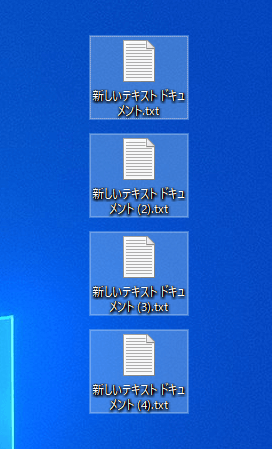
2、いずれかのファイル・フォルダをリネームする。
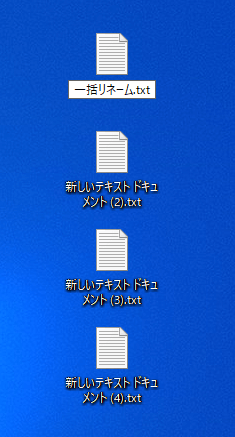
3、選択していたファイル・フォルダが連番付きでリネームされる。

通常Windowsでは重複するファイル名の2つ目から「ファイル名(2)」という風に括弧付きで連番付けがされますが、この場合は1つ目のファイルも「ファイル名(1)」として連番付けされます。
括弧付きの連番を避けたい場合
一括リネームの方法は知っていても別途リネーム系のWindowsアプリを利用する理由として、Windowsで自動付与される連番の括弧が不要だから、という理由の方も少なくない思います。
以下の記事にて、連番で付与される括弧を一括削除可能な方法を紹介していますので宜しければご確認下さい。
Windows10 | ファイルの連番に付く括弧を削除する | ONE NOTES